Funkcia rozdelenia obrazovky na iPade rozdeľuje obrazovku na dve samostatné okná, v ktorých sa môžu zobrazovať dve rôzne aplikácie vedľa seba. Táto funkcia je navrhnutá tak, aby používateľom umožnila efektívnejšie vykonávať viacero úloh.
Ak napríklad aktivujete rozdelenie obrazovky v Safari, okno prehliadača sa zobrazí na jednej strane obrazovky a okno inej aplikácie (napríklad Poznámky, Správy alebo Kalendár) sa zobrazí na druhej strane. Spolu s tým môžete v Safari otvoriť dve z nich. Hoci sa funkcia rozdelenia obrazovky ovláda pomerne jednoducho a dokonca umožňuje nastaviť veľkosť jednotlivých okien, niekedy je potrebné rozdelenie obrazovky na iPade v Safari vypnúť.
Ako zavrieť rozdelené zobrazenie Safari pomocou tlačidiel multitaskingu?
Ak chcete vypnúť rozdelenú obrazovku v zariadení iPad v aplikácii Safari s tlačidlami multitaskingu, môžete postupovať podľa týchto krokov:
- Musíte kliknúť na tlačidlo s tromi bodkami v hornej časti okna, ktoré chcete zachovať.
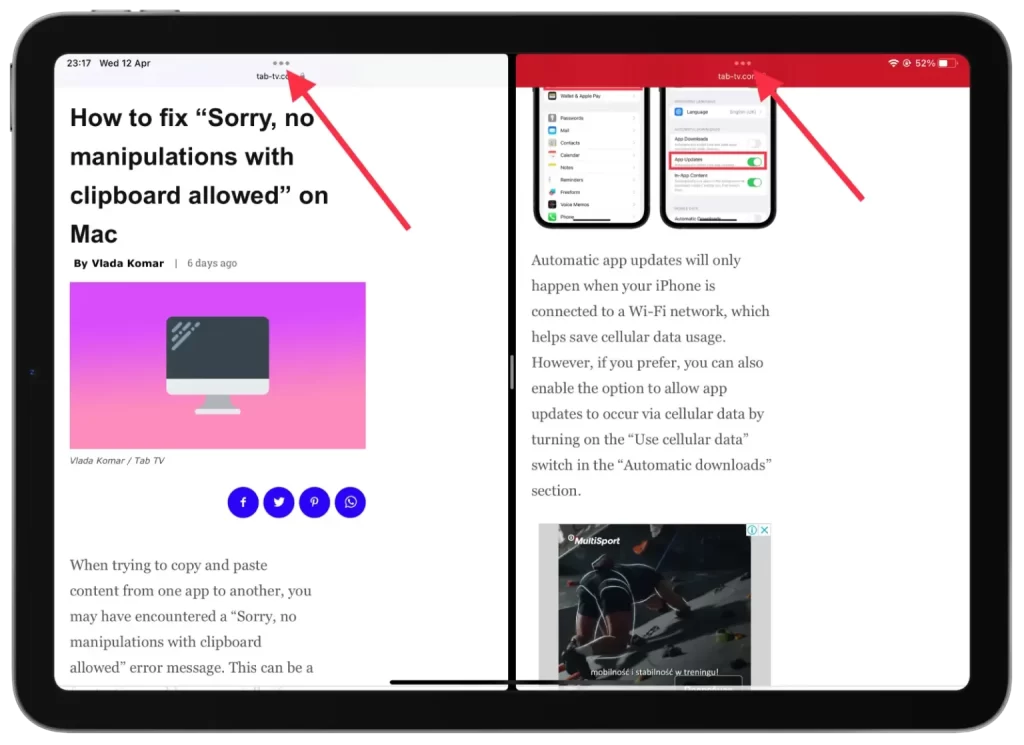
- Potom vyberte možnosť “Celá obrazovka”.
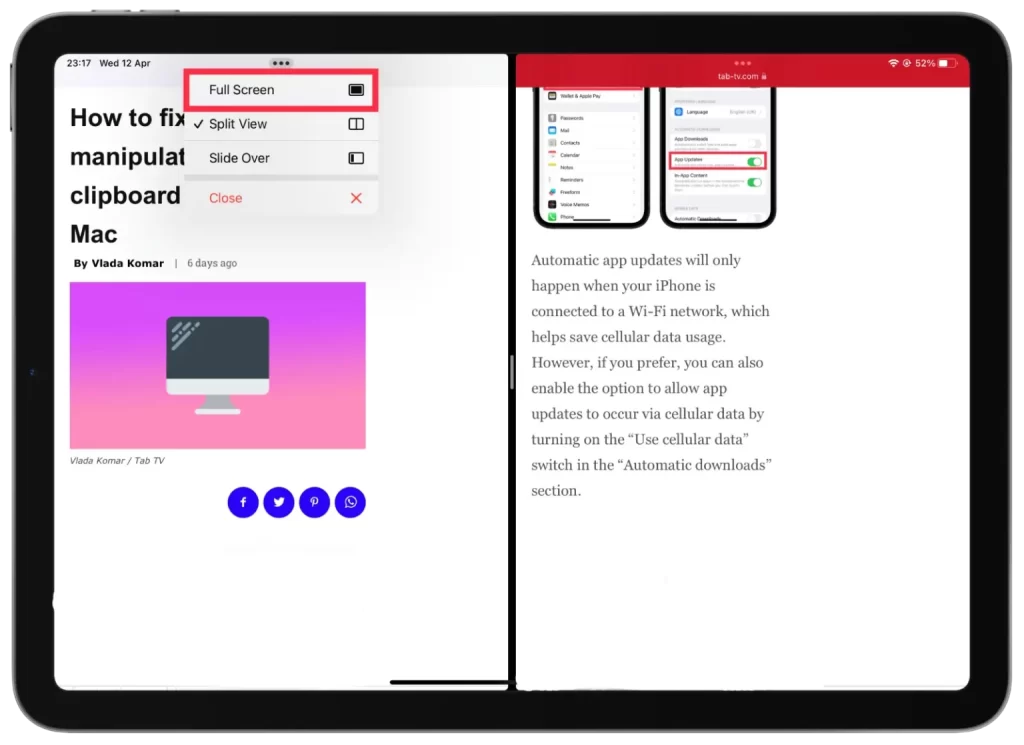
Po týchto krokoch uvidíte, že sa zobrazí iba okno, na ktoré ste klikli. Tým sa dostanete do režimu celej obrazovky.
Môžete tiež vybrať možnosť “Zavrieť”, ale v tomto prípade sa okno, na ktoré ste klikli, zatvorí.
Ako vypnúť funkciu rozdelenej obrazovky v zariadení iPad v aplikácii Safari pomocou rozdeľovača?
Ak chcete v zariadení iPad vypnúť funkciu rozdelenej obrazovky v aplikácii Safari pomocou rozdeľovača, môžete postupovať podľa týchto krokov:
- Nájdite na obrazovke sivý oddeľovač medzi dvoma oknami.
- Potom ťuknite na sivú priečku a potiahnite ju do strany, aby ste zatvorili požadované okno.
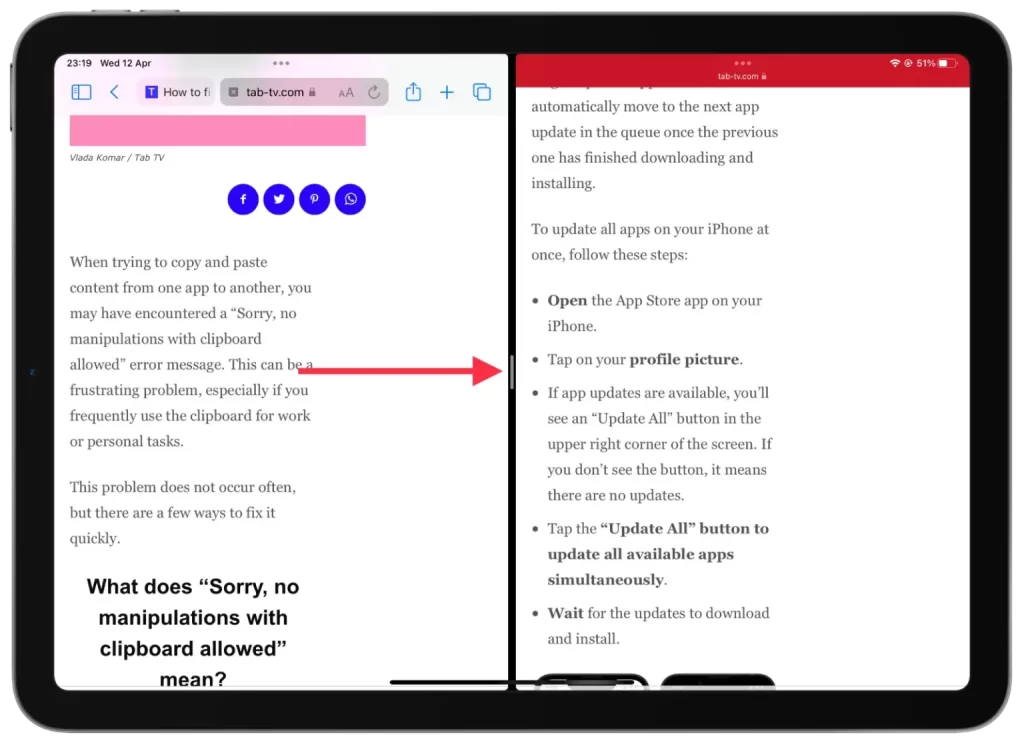
Ak teda chcete pokračovať v práci v ľavom okne, aby sa zobrazilo na celú obrazovku, musíte rozdeľovač potiahnuť doprava. Ak chcete, aby sa v režime celej obrazovky zobrazovalo len pravé okno, potiahnite rozdeľovač doľava.
Túto metódu môžete použiť aj na zmenšenie jedného z okien pre väčšie pohodlie. A tak nemusíte zapínať režim celej obrazovky.
Ako zlúčiť všetky okná a zatvoriť rozdelenú obrazovku?
Zlúčenie všetkých okien na zatvorenie rozdelenej obrazovky znamená, že spojíte všetky otvorené okná v Safari, ktoré sú práve otvorené v režime rozdelenej obrazovky. Potom sa medzi nimi budete môcť prepínať jednotlivo. Ak chcete zlúčiť všetky okná a zatvoriť rozdelenú obrazovku na zariadení iPad, môžete postupovať podľa týchto krokov:
- Na ktorejkoľvek z otvorených kariet ťuknite na tlačidlo okna v pravom hornom rohu a podržte ho.
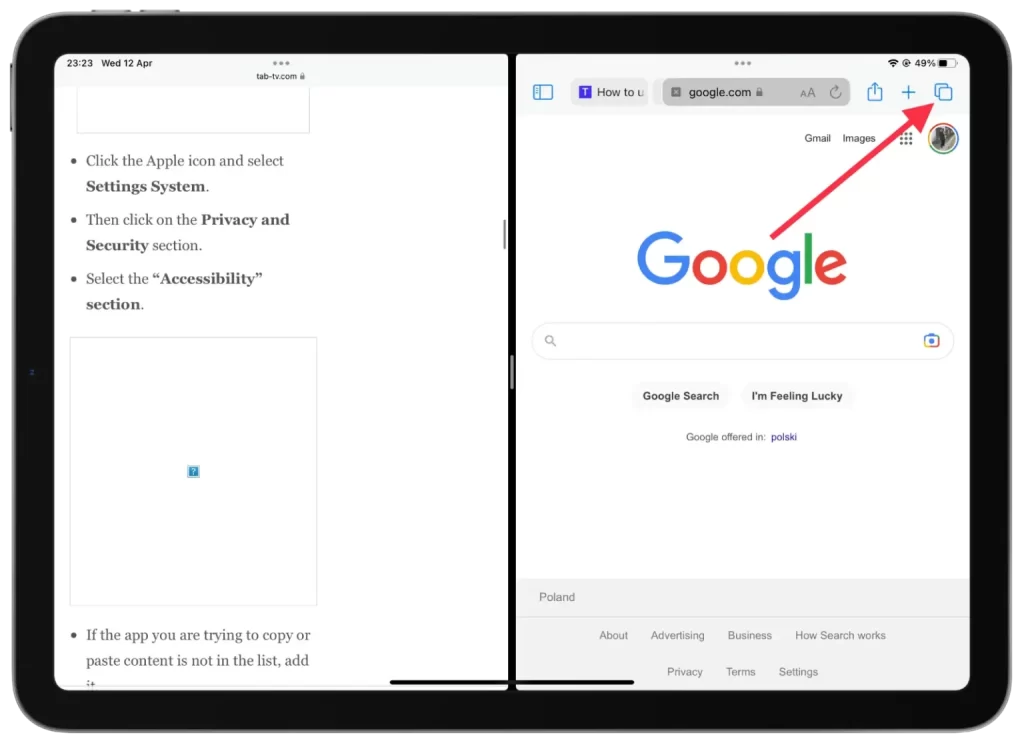
- Potom musíte vybrať možnosť “Zlúčiť všetky okná”.
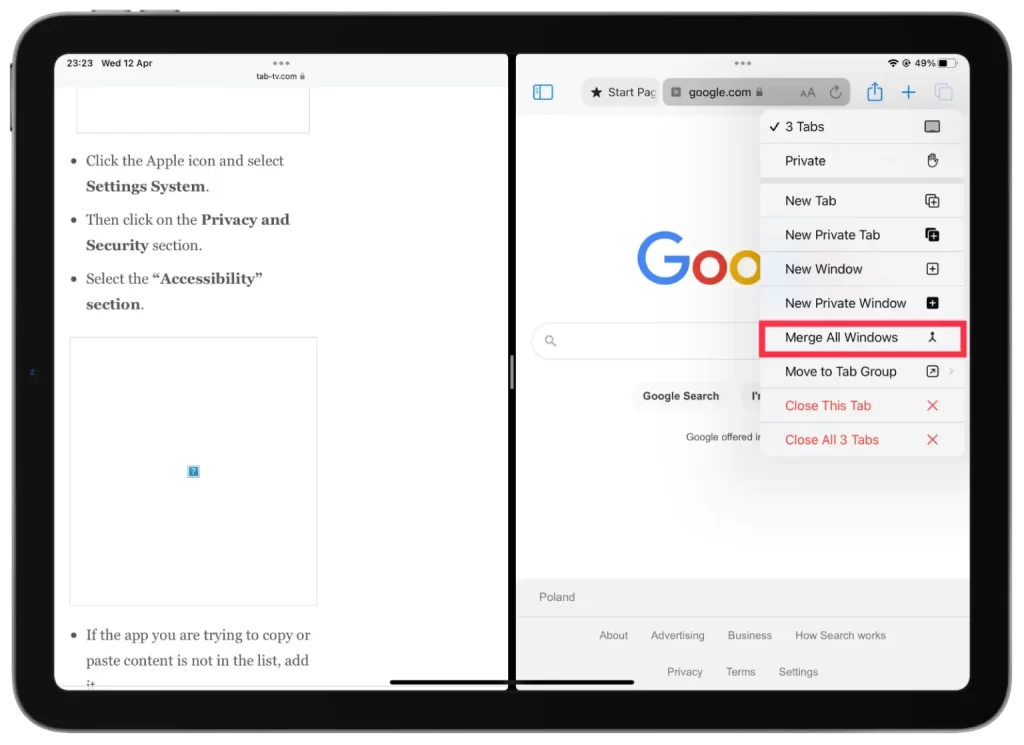
Zlúčenie všetkých okien a zatvorenie rozdelenej obrazovky v zariadení iPad je rýchly a jednoduchý spôsob, ako ukončiť režim rozdelenej obrazovky a vrátiť sa k zobrazeniu aktuálneho okna na celú obrazovku. To môže byť užitočné, ak ste skončili s používaním viacerých aplikácií naraz a potrebujete sa sústrediť na jednu aplikáciu naraz.
Prečo veľa ľudí nepoužíva rozdelenú obrazovku na iPade v Safari?
V prehliadači Safari môže byť režim rozdelenej obrazovky užitočný pri prezeraní viacerých webových stránok alebo porovnávaní informácií z rôznych webových stránok. Túto funkciu však veľa ľudí z mnohých dôvodov nevyužíva.
Používatelia, ktorí iPad používajú najmä na prezeranie webu alebo čítanie článkov, možno nebudú potrebovať otvárať viacero aplikácií naraz a na cielenejšie používanie im bude viac vyhovovať celoobrazovkový režim. V Safari to teda pre väčšinu nie je naliehavá potreba.
Niektorí používatelia môžu uprednostniť režim celej obrazovky, aby sa znížilo rozptyľovanie a zlepšila koncentrácia. Práca s viacerými oknami naraz môže byť pre niektorých používateľov únavná a rozptyľujúca a môže byť pre nich jednoduchšie sústrediť sa na jedno okno naraz.
Problematické môže byť aj používanie režimu rozdelenej obrazovky na malých obrazovkách iPadu. Rozdelenie obrazovky na polovicu a zobrazenie dvoch okien môže spôsobiť, že budú menšie a ťažšie čitateľné alebo použiteľné.









